Что делать, если не отображаются иконки ярлыков? В Windows бывает очень много таких мелких неисправностей. Данная неисправность связана с кэшем иконок. В этой публикации поговорим о том, как её устранить.
Не отображаются иконки ярлыков.
Те кто не сталкивались с такой проблемой могут спросить как она проявляется. Проявляется она тем, что у ярлыков на рабочем столе либо в меню Пуск, вместо иконки (значка) приложения отображается просто сплошная белая иконка. А без значка на ярлыке не удобно идентифицировать какому приложению он принадлежит.
Большинство тех, кто с этим столкнулся сразу бегут переустанавливать программу. Но, это не всегда помогает. Поэтому, лучше воспользоваться способом, который предусмотрен самой операционной системой. Он заключается в очистке кэша иконок.
Кэш иконок представляет собой один либо несколько (зависит от версии Windows) db — файлов, которые хранятся в профиле пользователя.
- В Windows 8, 8.1 и Windows 10 — это несколько файлов, наименование которых начинается с iconcache_ . Хранятся эти файлы по пути %userprofile%AppDataLocalMicrosoftWindowsExplorer
- В Windows 7 — это один файл под названием IconCache.db в директории %userprofile%AppDataLocal
Файлы thumbs.db содержат кэш эскизов изображений и видео в папках.
Не отображаются открытые окна на панели задач
Очистка кэша иконок с помощью командной строки
- Закройте все запущенные приложения.
- Запустите командную строку (cmd.exe либо powershell.exe) от имени администратора.
- Далее скопируйте этот код в окно командной строки и выполните его. Вот код для Windows 8 и Windows 10: taskkill /f /im explorer.exe
cd /d %userprofile%AppDataLocalMicrosoftWindowsExplorer
attrib –h iconcache_*.db
del /f IconCache*
del /f thumbcache*
cd /d %userprofile%AppDataLocal
attrib –h IconCache.db
del /f IconCache.db
start C:Windowsexplorer.exe
Для удобства можете скачать у нас готовые bat файлы и запустить их от имени администратора. Вот ссылка для скачивания.
Что делать, если приложение запускается на несуществующем экране? Окно этого приложения отображается на панели задач, отсвечивается как активное при обращении к нему, но не может быть обозримо на текущем мониторе компьютера. Так бывает, когда к компьютеру некогда подключался второй монитор или телевизор, и работа с приложением, соответственно, проводилась на втором таком мониторе или телевизоре.
Второй дисплей впоследствии был отключён аппаратно, но в системных настройках Windows о нём до сих пор хранится информация. И перенесённые некогда на этот второй дисплей приложения продолжают запускаться на нём.
Здесь можно поступить по-разному.
1. Системные настройки экрана
Чтобы окно приложения переместилось на основной дисплей, необходимо в настройках Windows убрать информацию о втором дисплее. Для этого в Windows 7 и 8.1 нужно на рабочем столе вызвать контекст-меню и выбрать «Разрешение экрана».
Почему пропал рабочий стол в Windows 10?
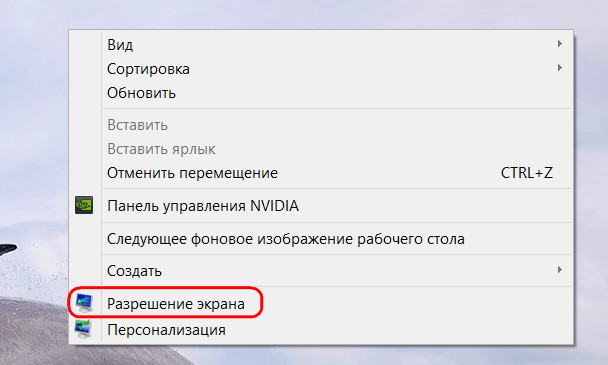
В открывшихся настройках далее жмём кнопку «Определить», чтобы понять, под каким порядковым номером в системе значится текущий монитор.
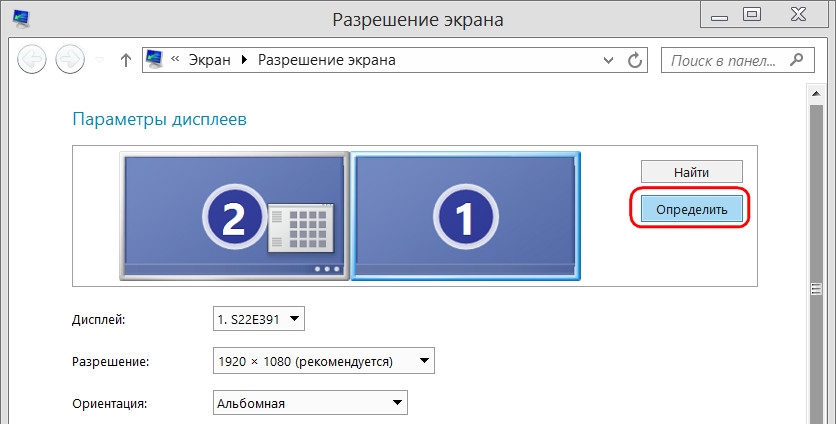
Далее на экране увидим цифру 1, 2 и далее по порядку, если мониторов подключалось более. И вот эту цифру необходимо выбрать в окне настроек ниже, в графе «Несколько дисплеев». Нужно указать значение «Отобразить рабочий стол на ….» и далее выбрать 1 или 2. Или другую цифру. Выбираем и жмём «Применить».
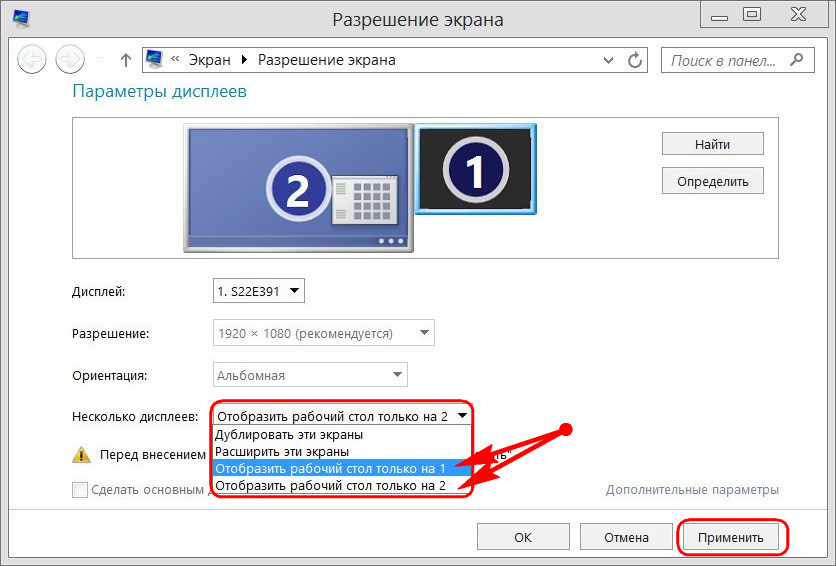
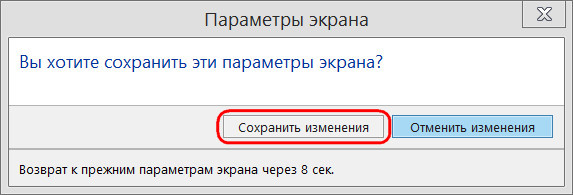
В среде Windows 10 всё делается точно так же, но в формате UWP -параметров. На рабочем столе выбираем «Параметры экрана».
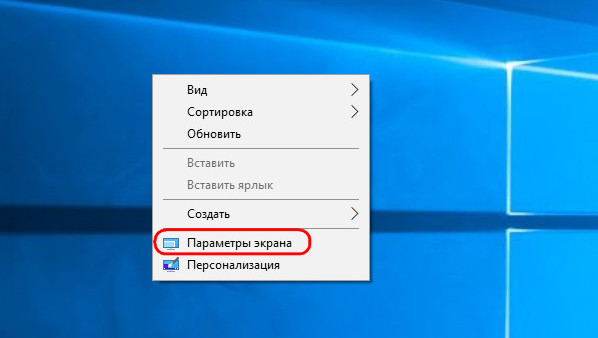
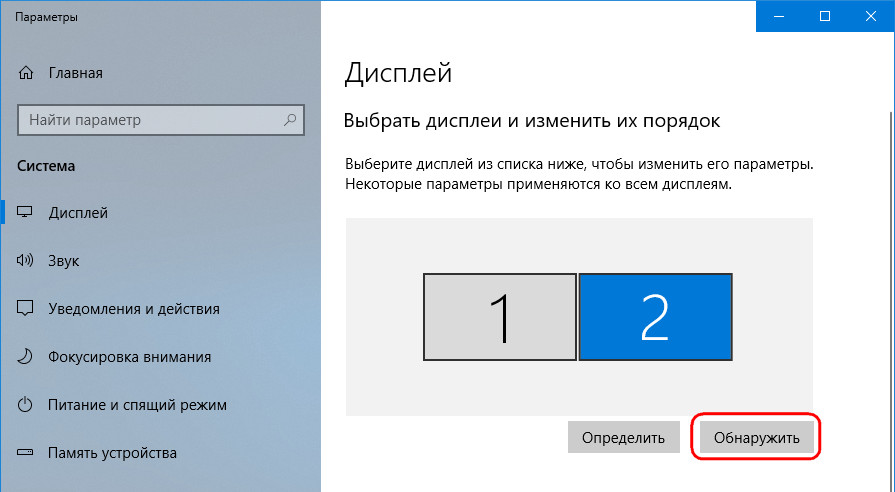
Ниже выбираем «Показать только на …» и указываем номер текущего монитора.
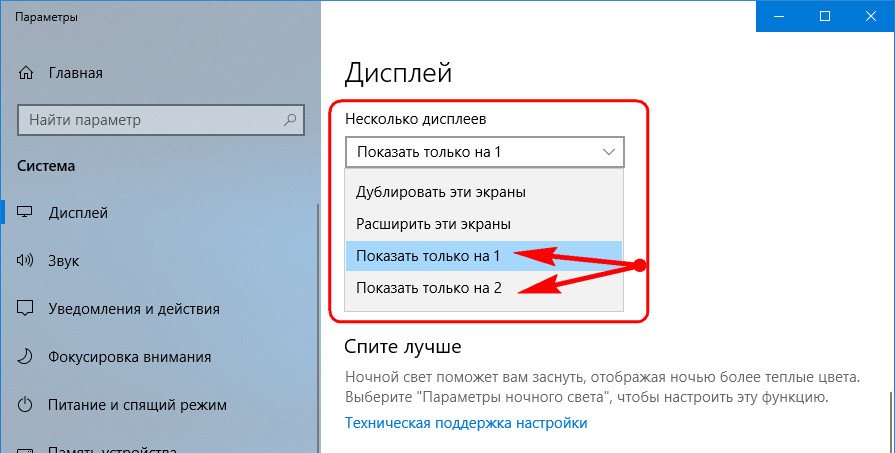
2. Меню настройки экранов по клавишам Win+P
Если дело имеем с досадной ситуацией, что как раз таки окно панели управления или приложения «Параметры» Win10, где настраивается всё, что описано выше, открывается на несуществующем дисплее, можно прибегнуть к следующему методу.
Жмём клавиши Win + P для запуска упрощённого меню настройки экранов. Здесь можно было бы сразу отключить второй дисплей, выбрав либо «Только экран компьютера», либо «Только второй экран». Но для этого необходимо точно знать, какой из дисплеев под каким номером значится в системе. Если по ошибке отключим основной монитор, тогда придётся запускаться в безопасном режиме. Так что лучше в этом меню выбрать «Дублировать», что приведёт, соответственно, к дублированию изображения на всех подключённых экранах.
Затем можем настроить основной монитор так, как показано в первом пункте статьи.
Меню по клавишам Win + P работает во всех актуальных Windows – 7, 8.1 и 10.
Как только в системе будут применены настройки для одного экрана, все приложения переместятся на него. И будут запускаться только на нём.
3. Перемещение окна с помощью горячих клавиш
Способ, которым можно очень быстро вернуть окно только одного нужного приложения на основной монитор, при этом не возиться с системными настройками экранов – это перемещение такого окна с помощью горячих клавиш.
Активируем приложение кликом по его ярлыку на панели задач Windows. И далее жмём Win + Shift + стрелка вправо / влево . Жать можно любую из стрелок. Эта комбинация работает во всех актуальных Windows и служит для быстрого перемещения окон между дисплеями.
Пропала запущенная программа.Отображается в диспетчере задач что запущена,но её нет ни в панели,ни в трее.Ждал минут 20,не появляется.Пробовал неоднократно.Какие варианты решения данной проблемы?Переустановка не желательна.
Убить процесс и запустить заново.
Купить ПИН-КОД можно здесь !
[quote=Котяра]Убить процесс и запустить заново.[/quote]
Сделал это,программа запустилась,но стало вылетать при запуске клиента.Переустановка начисто не помогла.
Купить ПИН-КОД можно здесь !
BoostOrDie
Свой человек
Приветствую всех.. искал искал, но не смог найти ответа, поэтому прошу помощи если кто то сталкивался с этим.
Windows 10. (на семерке точно так же происходит.)
Вообщем часто происходит так, что после какого то времени работы фермы я открываю ее а на рабочем столе пусто (всмысле нет окон программ майнера Afterburner). В трее нету значка Afterburner.
В майнере (клеймор 9.7) стоит параметр «-r >60» рестарт майнера по проблеме или через час. (Хотя с майнером это происходит редко.)
Также работает бат файл, который убивает процесс Afterburner.exe каждые 30 минут ждет 5 сек и запускает его заново (чтобы поддерживать разгон тк он временами слетает на стоковые значения) Вот тут всегда после убивания он потом не выводит окно на рабочий стол а остается висеть в процессах.
Может кто то сталкивался с таким? Что не так? Может я не так убиваю процесс?
Вот пример батника:
В данной статье описан способ устранения проблемы визуализации значки, включая где значки не отображаются для определенных типов файлов в Windows 7.
Метод 1: Удалить файл кэша
Для устранения проблемы удалите кэш файлов со значками в Windows 7. Чтобы сделать это, выполните следующие действия.
В меню Сервис выберите Свойства папки.
На вкладке Вид выберите Показывать скрытые файлы, папки и диски -флажок и нажмите кнопку ОК.

Вернуться в проводнике Windows, в левой области разверните узел компьютера .



Дважды щелкните имя пользователя, откройте папку AppData и откройте локальную папку.

Выберите файл IconCache.dbи нажмите клавишу DELETE на клавиатуре. В ответ на запрос, нажмите кнопку Да. Закройте все процессы и перезагрузите компьютер.

Метод 2: Восстановить сопоставления расширений файлов
Если проблема сохраняется после удаления файла кэша или проблема возникает из-за удаления программы, связанный с типом файла, выполните следующие действия для восстановления сопоставлений файлов.




В окне Открыть с помощью выберите программу, которая соответствует списку и нажмите кнопку ОК.

Примечание: Если нужная программа не входит в список «Рекомендуемые программы», щелкните стрелку в поле другие программы, Чтобы просмотреть другие параметры. Если программа не отображается, нажмите кнопку Обзор и найдите файл, затем нажмите кнопку Открыть.


Тип файла связан с выбранной программой, закройте окно и проблема решена.
Ваше мнение интересующих нас: без колебаний сказать, что вы думаете об этой статье, используя поле Комментарий, расположенный в нижней части окна документа. Это позволит нам улучшить содержимое. Заранее Благодарим вас!
Здравствуйте. Да ребята, это Windows и здесь всегда что-нибудь может сломаться и сегодня мы поговорим о кэше иконок. Проявляется эта болезнь по разному, к примеру на рабочем столе (или меню пуск) вместо иконки приложения будет белая иконка или вообще может пропасть ярлык из меню пуск. Обычно при появлении этой проблемы народ первым делом переустанавливает программу, но вот засада, майкрософт этот предусмотрели и он не помогает;)) Но к нашему счастью, всегда есть способ решить эту проблему. И даже два способа:
1. С помощью командной строки;
2. С помощью проводника Windows.
1. Очистка кэша иконок с помощью командной строки.
И тут для самых ленивых я предлагаю вообще скачать готовый bat файл и запустить его от имени администратора, это будет самый простой способ.


Для тех же, кто всё любит делать руками. Открываем командную строку от имени администратора (все способы описаны здесь). У меня современная Windows, поэтому я просто жму правой клавишей по углу пуск и выбираю командную строку с правами администратора.
taskkill /f /im explorer.exe

Далее есть два варианта, если у вас современна ос (Windows 10, 8.1, 8), то вводим следующий строчки по порядку:
cd /d %userprofile%AppDataLocalMicrosoftWindowsExplorer
del /f /a s IconCache*
explorer
Если же Windows 10 или старше, то вот эти:
cd /d %userprofile%AppDataLocal
del /f /a s IconCache.db
explorer

После последней команды запустится проводник. У меня обычно с первого раза не получается удалить все файлы, но помогает полное повторение с повторным отключением проводника Windows.
2. Обновление кэша иконок с помощью проводника Windows
Внимательные пользователи в первом способе могли уже увидеть каталоги в которых хранятся файлы кэша, поэтому переходим в вашу папку с кэшом иконок:
Windows 8+:
%userprofile%AppDataLocalMicrosoftWindowsExplorer
Windows 7:
%userprofile%AppDataLocal

И здесь в ручную удаляем все файлы iconcache.
При этом способе у меня не получилось удалить два файла из 6, но можно попробовать использовать Unlocker, который удалит файлы при запуске системы.
Вроде всё. Надеюсь эта статья оказалась вам полезной, нажмите одну из кнопок ниже, чтобы рассказать о ней друзьям. Также подпишитесь на обновления сайта, введя свой e-mail в поле справа или подписавшись на группу во Вконтакте и канал YouTube.
Спасибо за внимание
- Как в вайбере посмотреть кто лайкнул сообщение в группе
- Как приложение wahoo перевести на русский
- Акадо приложение не работает
- Копилка в телефоне через какое приложение
- Как сделать отложенный пост в телеграм
Источник: telefony-gid.ru
Мои приложения не отображаются на экране «Показать приложения» в Ubuntu 22.04
На скриншоте видно, что у меня установлено много приложений (Chrome, Steam, TeamViewer и т. д.), но они не отображаются на экране «Показать приложения». Фактически, он даже не показывает LibreOffice, Rhythmbox, Games или другие приложения. Но когда я ищу их имена, они появляются, и я могу нормально их запускать.
Как я могу это исправить?

Вот что я уже пробовал:
- У меня не установлены никакие расширения.
- Я попытался вернуть настройки Gnome-Tweak по умолчанию.
- Пробовал сбросить dconf.
Вот результат ls -l /usr/share/applications/ :
total 708 -rw-r—r— 1 root root 291 Apr 13 13:20 apport-gtk.desktop -rw-r—r— 1 root root 125 May 19 2016 apturl.desktop -rw-r—r— 1 root root 484 Apr 8 11:09 bluetooth-sendto.desktop -rw-r—r— 1 root root 216 Apr 19 15:32 com.mattjakeman.ExtensionManager.desktop lrwxrwxrwx 1 root root 64 Apr 15 01:12 com.teamviewer.TeamViewer.desktop -> /opt/teamviewer/tv_bin/desktop/com.teamviewer.TeamViewer.desktop -rw-r—r— 1 root root 12855 May 4 19:57 defaults.list -rw-r—r— 1 root root 257 Apr 12 18:30 evolution-calendar.desktop -rw-r—r— 1 root root 303 Mar 23 13:18 gcr-prompter.desktop -rw-r—r— 1 root root 611 Mar 23 13:18 gcr-viewer.desktop -rw-r—r— 1 root root 227 Mar 23 06:54 geoclue-demo-agent.desktop -rw-r—r— 1 root root 509 Jan 8 13:45 gkbd-keyboard-display.desktop -rw-r—r— 1 root root 730 Apr 20 12:02 gnome-applications-panel.desktop -rw-r—r— 1 root root 667 Apr 20 12:02 gnome-background-panel.desktop -rw-r—r— 1 root root 815 Apr 20 12:02 gnome-bluetooth-panel.desktop -rw-r—r— 1 root root 819 Apr 20 12:02 gnome-camera-panel.desktop -rw-r—r— 1 root root 905 Apr 20 12:02 gnome-color-panel.desktop -rw-r—r— 1 root root 772 Apr 20 12:02 gnome-connectivity-panel.desktop -rw-r—r— 1 root root 758 Apr 20 12:02 gnome-control-center.desktop -rw-r—r— 1 root root 715 Apr 20 12:02 gnome-datetime-panel.desktop -rw-r—r— 1 root root 778 Apr 20 12:02 gnome-default-apps-panel.desktop -rw-r—r— 1 root root 835 Apr 20 12:02 gnome-diagnostics-panel.desktop -rw-r—r— 1 root root 426 Mar 18 14:40 gnome-disk-image-mounter.desktop -rw-r—r— 1 root root 487 Mar 18 14:40 gnome-disk-image-writer.desktop -rw-r—r— 1 root root 888 Apr 20 12:02 gnome-display-panel.desktop -rw-r—r— 1 root root 999 Apr 20 12:02 gnome-info-overview-panel.desktop -rw-r—r— 1 root root 374 Mar 29 00:35 gnome-initial-setup.desktop -rw-r—r— 1 root root 877 Apr 20 12:02 gnome-keyboard-panel.desktop -rw-r—r— 1 root root 494 Apr 9 15:41 gnome-language-selector.desktop -rw-r—r— 1 root root 864 Apr 20 12:02 gnome-location-panel.desktop -rw-r—r— 1 root root 849 Apr 20 12:02 gnome-lock-panel.desktop -rw-r—r— 1 root root 842 Apr 20 12:02 gnome-microphone-panel.desktop -rw-r—r— 1 root root 16033 Mar 22 05:45 gnome-mimeapps.list -rw-r—r— 1 root root 852 Apr 20 12:02 gnome-mouse-panel.desktop -rw-r—r— 1 root root 707 Apr 20 12:02 gnome-multitasking-panel.desktop -rw-r—r— 1 root root 814 Apr 20 12:02 gnome-network-panel.desktop -rw-r—r— 1 root root 894 Apr 20 12:02 gnome-notifications-panel.desktop -rw-r—r— 1 root root 1000 Apr 20 12:02 gnome-online-accounts-panel.desktop -rw-r—r— 1 root root 929 Apr 20 12:02 gnome-power-panel.desktop -rw-r—r— 1 root root 816 Apr 20 12:02 gnome-printers-panel.desktop -rw-r—r— 1 root root 810 Apr 20 12:02 gnome-region-panel.desktop -rw-r—r— 1 root root 843 Apr 20 12:02 gnome-removable-media-panel.desktop -rw-r—r— 1 root root 834 Apr 20 12:02 gnome-search-panel.desktop -rw-r—r— 1 root root 475 Apr 7 12:07 gnome-session-properties.desktop -rw-r—r— 1 root root 749 Apr 20 12:02 gnome-sharing-panel.desktop -rw-r—r— 1 root root 850 Apr 20 12:02 gnome-sound-panel.desktop -rw-r—r— 1 root root 789 Mar 21 07:13 gnome-system-monitor.desktop -rw-r—r— 1 root root 762 Mar 21 07:13 gnome-system-monitor-kde.desktop -rw-r—r— 1 root root 784 Apr 20 12:02 gnome-thunderbolt-panel.desktop -rw-r—r— 1 root root 622 Apr 20 12:02 gnome-ubuntu-panel.desktop -rw-r—r— 1 root root 1023 Apr 20 12:02 gnome-universal-access-panel.desktop -rw-r—r— 1 root root 844 Apr 20 12:02 gnome-usage-panel.desktop -rw-r—r— 1 root root 919 Apr 20 12:02 gnome-user-accounts-panel.desktop -rw-r—r— 1 root root 815 Apr 20 12:02 gnome-wacom-panel.desktop -rw-r—r— 1 root root 806 Apr 20 12:02 gnome-wifi-panel.desktop -rw-r—r— 1 root root 723 Apr 20 12:02 gnome-wwan-panel.desktop -rw-r—r— 1 root root 8515 Apr 29 18:25 google-chrome.desktop -rw-r—r— 1 root root 423 Mar 23 06:52 hplj1020.desktop -rw-r—r— 1 root root 2546 Mar 23 06:58 htop.desktop -rw-r—r— 1 root root 204 Feb 1 18:04 ibus-setup-table.desktop -rw-r—r— 1 root root 258 Jan 21 13:18 im-config.desktop -rw-r—r— 1 root root 217 Feb 6 04:48 info.desktop -rw-r—r— 1 root root 146 Apr 21 01:50 io.snapcraft.SessionAgent.desktop -rw-r—r— 1 root root 22733 Apr 12 07:49 libreoffice-calc.desktop -rw-r—r— 1 root root 19674 Apr 12 07:49 libreoffice-draw.desktop -rw-r—r— 1 root root 22756 Apr 12 07:49 libreoffice-impress.desktop -rw-r—r— 1 root root 18495 Apr 12 07:49 libreoffice-math.desktop -rw-r—r— 1 root root 21601 Apr 12 07:49 libreoffice-startcenter.desktop -rw-r—r— 1 root root 21566 Apr 12 07:49 libreoffice-writer.desktop -rw-r—r— 1 root root 4733 Apr 12 07:49 libreoffice-xsltfilter.desktop -rw-r—r— 1 root root 23861 May 4 21:00 mimeinfo.cache -rw-r—r— 1 root root 353 Mar 25 06:55 nautilus-autorun-software.desktop -rw-r—r— 1 root root 350 Mar 7 07:56 nm-applet.desktop -rw-r—r— 1 root root 447 Mar 7 07:56 nm-connection-editor.desktop -rw-r—r— 1 root root 200 Feb 14 07:48 nvidia-settings.desktop -rw-r—r— 1 root root 159 Apr 10 05:16 org.freedesktop.IBus.Panel.Emojier.desktop -rw-r—r— 1 root root 181 Apr 10 05:16 org.freedesktop.IBus.Panel.Extension.Gtk3.desktop -rw-r—r— 1 root root 363 Apr 10 05:16 org.freedesktop.IBus.Setup.desktop -rw-r—r— 1 root root 623 Feb 14 10:57 org.gnome.baobab.desktop -rw-r—r— 1 root root 709 Mar 21 07:38 org.gnome.Calculator.desktop -rw-r—r— 1 root root 558 Feb 14 13:34 org.gnome.Calendar.desktop -rw-r—r— 1 root root 602 Mar 19 10:33 org.gnome.Characters.desktop -rw-r—r— 1 root root 581 Mar 23 02:46 org.gnome.Cheese.desktop -rw-r—r— 1 root root 634 Feb 14 11:30 org.gnome.DejaDup.desktop -rw-r—r— 1 root root 699 Mar 18 14:40 org.gnome.DiskUtility.desktop -rw-r—r— 1 root root 1136 Mar 21 06:05 org.gnome.eog.desktop -rw-r—r— 1 root root 1387 Apr 13 09:43 org.gnome.Evince.desktop -rw-r—r— 1 root root 401 Apr 13 09:43 org.gnome.Evince-previewer.desktop -rw-r—r— 1 root root 470 Mar 19 18:45 org.gnome.Evolution-alarm-notify.desktop -rw-r—r— 1 root root 2153 Mar 21 05:57 org.gnome.FileRoller.desktop -rw-r—r— 1 root root 843 Feb 14 09:08 org.gnome.font-viewer.desktop -rw-r—r— 1 root root 749 Mar 2 04:34 org.gnome.gedit.desktop -rw-r—r— 1 root root 565 Mar 28 13:31 org.gnome.Logs.desktop -rw-r—r— 1 root root 529 Mar 21 11:16 org.gnome.Mahjongg.desktop -rw-r—r— 1 root root 704 Feb 18 06:33 org.gnome.Mines.desktop -rw-r—r— 1 root root 1240 Mar 25 06:55 org.gnome.Nautilus.desktop -rw-r—r— 1 root root 741 Mar 23 06:55 org.gnome.PowerStats.desktop -rw-r—r— 1 root root 597 Feb 16 12:06 org.gnome.seahorse.Application.desktop -rw-r—r— 1 root root 388 Apr 12 18:30 org.gnome.Shell.desktop -rw-r—r— 1 root root 357 Apr 12 18:30 org.gnome.Shell.Extensions.desktop -rw-r—r— 1 root root 326 Apr 12 18:30 org.gnome.Shell.PortalHelper.desktop -rw-r—r— 1 root root 659 Mar 17 13:54 org.gnome.Sudoku.desktop -rw-r—r— 1 root root 562 Mar 28 05:51 org.gnome.Terminal.desktop -rw-r—r— 1 root root 496 Mar 24 03:03 org.gnome.Todo.desktop -rw-r—r— 1 root root 2656 Mar 21 06:51 org.gnome.Totem.desktop -rw-r—r— 1 root root 588 Apr 20 12:29 org.gnome.tweaks.desktop -rw-r—r— 1 root root 6034 Mar 25 12:03 org.remmina.Remmina.desktop -rw-r—r— 1 root root 705 Mar 25 12:03 org.remmina.Remmina-file.desktop -rw-r—r— 1 root root 224 Apr 2 02:04 python3.10.desktop -rw-r—r— 1 root root 299 Mar 10 07:34 remmina-gnome.desktop -rw-r—r— 1 root root 1236 Feb 17 10:39 rhythmbox.desktop -rw-r—r— 1 root root 632 Feb 17 10:39 rhythmbox-device.desktop -rw-r—r— 1 root root 529 Jan 31 17:56 rygel.desktop -rw-r—r— 1 root root 774 Apr 19 23:22 shotwell.desktop -rw-r—r— 1 root root 1128 Apr 19 23:22 shotwell-viewer.desktop -rw-r—r— 1 root root 528 Mar 19 10:36 simple-scan.desktop -rw-r—r— 1 root root 218 Apr 21 01:50 snap-handle-link.desktop -rw-r—r— 1 root root 362 Apr 1 11:48 software-properties-drivers.desktop -rw-r—r— 1 root root 580 Apr 1 11:48 software-properties-gtk.desktop -rw-r—r— 1 root root 352 Apr 1 11:48 software-properties-livepatch.desktop -rw-r—r— 1 root root 296 Mar 31 05:08 sol.desktop -rw-r—r— 1 root root 7473 Dec 1 08:41 steam.desktop -rw-r—r— 1 root root 518 Feb 21 06:01 system-config-printer.desktop lrwxrwxrwx 1 root root 50 Apr 15 01:12 teamviewer8.desktop -> /opt/teamviewer/tv_bin/desktop/teamviewer8.desktop lrwxrwxrwx 1 root root 52 Apr 15 01:12 teamviewerapi.desktop -> /opt/teamviewer/tv_bin/desktop/teamviewerapi.desktop -rw-r—r— 1 root root 817 Mar 25 02:52 transmission-gtk.desktop -rw-r—r— 1 root root 302 Apr 11 00:56 update-manager.desktop -rw-r—r— 1 root root 288 Mar 4 04:59 usb-creator-gtk.desktop -rw-r—r— 1 root root 5090 Apr 18 12:26 vim.desktop -rw-r—r— 1 root root 208 May 4 20:13 vmware-netcfg.desktop -rw-r—r— 1 root root 279 May 4 20:13 vmware-player.desktop -rw-r—r— 1 root root 323 May 4 20:13 vmware-workstation.desktop -rw-r—r— 1 root root 247 Apr 5 11:24 xdg-desktop-portal-gnome.desktop -rw-r—r— 1 root root 620 Mar 25 02:53 xdg-desktop-portal-gtk.desktop -rw-r—r— 1 root root 614 Mar 28 05:21 yelp.desktop
Источник: ask-ubuntu.ru
Настройка работы экранов с интерактивным дисплеем XP-PEN на базе ОС Windows

Иногда у пользователей интерактивных дисплеев возникают трудности с подключением их к компьютеру, иногда интерактивный дисплей не показывает изображения, иногда на нем отображается рабочий стол, а программы запускаются на другом дисплее. В данной статье мы постараемся рассказать о том, как правильно подключить интерактивный дисплей XP-PEN Artist или Innovator к компьютеру/ноутбуку, и как правильно настроить режим работы в операционной системе Windows.
Интерактивные дисплеи XP-PEN Artist или Innovator обычно подключается к компьютеру/ноутбуку с помощью кабеля HDMI и кабеля USB. С подключением по USB обычно вопросов не возникает, а вот при подключении по HDMI пользователи иногда задаются некоторыми вопросами. Давайте рассмотрим некоторые нюансы такого подключения.
Если подключать интерактивный дисплей к ноутбуку, то обязательно нужно проверить установлен ли драйвер видеокарты от производителя, поскольку если на ноутбуке не установлен драйвер видеокарты, то разъем HDMI не будет работать, на него просто не будет подаваться видеосигнал.
ОС Windows обычно устанавливает драйвер по умолчанию, и как правило, данный драйвер выдает видеосигнал только на экран ноутбука, а на разъем HDMI сигнал не подается. Самый простой способ проверить установлен ли драйвер видеокарты – зайти в диспетчер устройств, в раздел «Видеоадаптеры». Если там указано название драйвера – значит драйвер установлен. Если же там написано «generic драйвер» или «standard» без указания производителя видеокарты, то это означает, что драйвер не установлен и его надо установить.
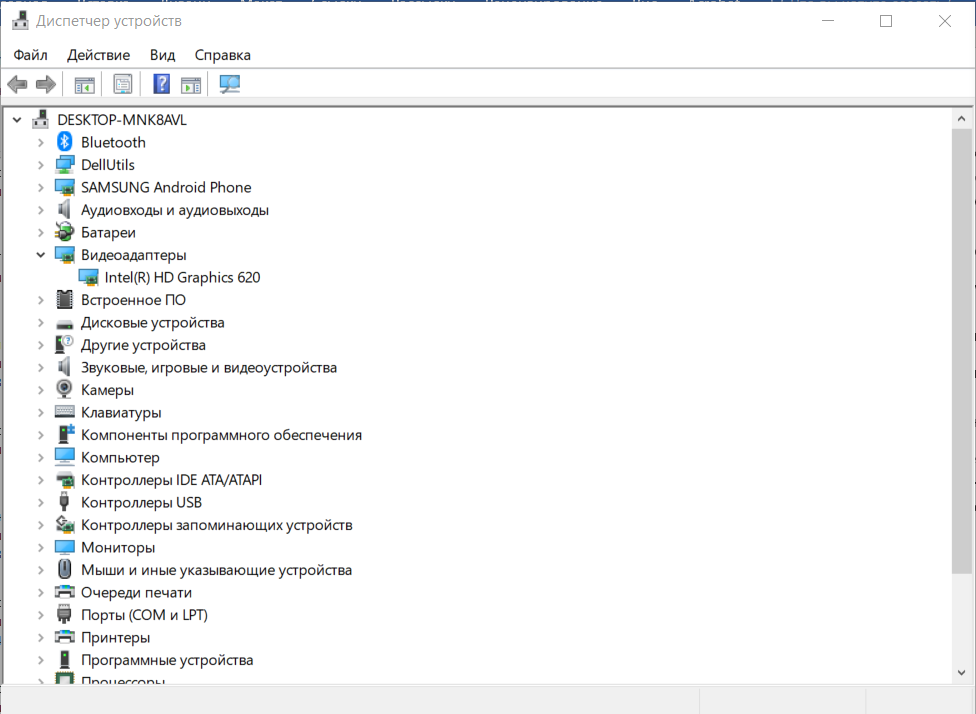
При подключении интерактивного дисплея к системному блоку пользователи зачастую подключают его к разъему видеосигнала на материнской плате, который отключен при установке видеокарты.

На фото вы видите в верхней левой части вертикально расположенные разъемы. И как раз являются разъемами на материнской плате, и они отключены, так как установлена отдельная видеокарта – горизонтальные разъемы внизу. На фото у видеокарты есть как разъем DVI, так и разъем HDMI (куда можно подключить планшет), при отсутствии разъема HDMI планшет можно подключить к разъему DVI через переходник HDMI(f)-DVI(m).

Также бывают случаи, когда по ошибке интерактивный дисплей подключают к входу HDMI монитора, в таком случае изображения на нем также не будет, так как на мониторе есть только вход. Соответственно, провод HDMI от интерактивного дисплея надо подключить к выходу HDMI системного блока.
После того как интерактивный дисплей подключен к компьютеру, пользователи зачастую задают нам вопрос «Почему все программы запускаются на основном мониторе, а на планшете виден только рабочий стол?»
Объяснение достаточно простое – по умолчанию ОС Windows включает второй дисплей (экран интерактивного дисплея) в режиме расширенного рабочего стола, когда он является продолжением основного дисплея. Для того, чтобы программы отображались на интерактивном дисплее отдельно, нужно либо вручную перенести их с помощью мыши, захватив верхнюю полоску окна программы и перетащив ее мышью на экран интерактивного дисплея, либо перенести их с помощью клавиш:
— Windows + Shift + Стрелка влево — переместить окно на монитор, расположенный слева.
— Windows + Shift + Стрелка вправо — переместить окно на монитор, расположенный справа.
либо назначить монитор интерактивного дисплея главным в меню «Дисплей», в панели управления «Параметры», выбрав экран интерактивного дисплея и поставив галку «Сделать основным дисплеем»
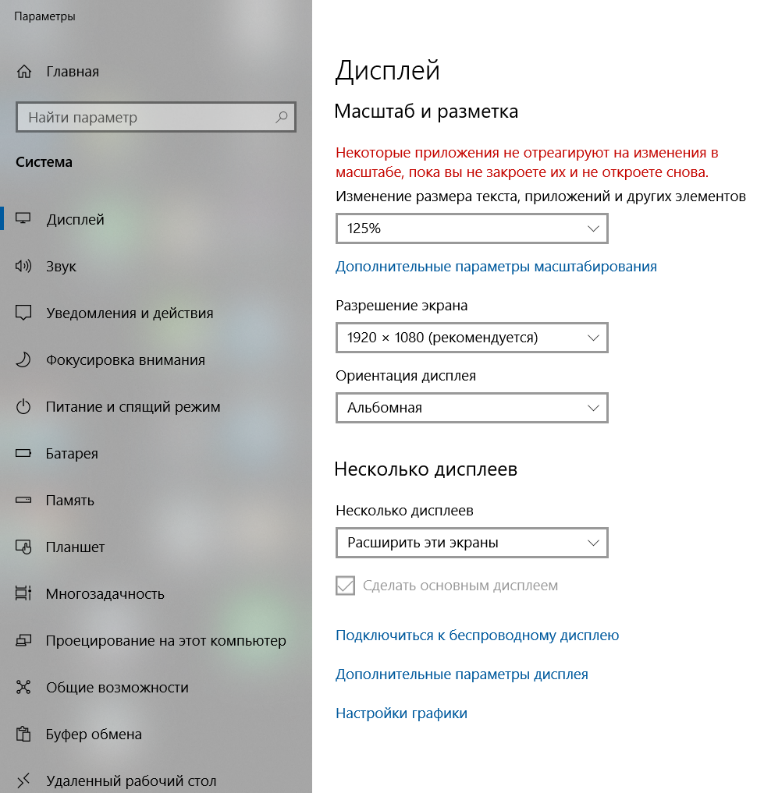
Приятной работы на интерактивном дисплее XP-PEN!
Источник: xppen-shop.ru